Способ 1: «Панель управления»
Самый логичный вариант включения сетевого обнаружения (СО) в Windows 11 заключается в обращении к одному из разделов классической «Панели управления».
- Используя сочетание клавиш «Windows+R», вызываем окно «Выполнить», вводим команду:
control /name Microsoft.NetworkAndSharingCenterи запускаем ее.
- Открываем раздел изменения дополнительных параметров общего доступа.
- В Windows 11 при подключении по Wi-Fi и Ethernet предусмотрено два профиля сети – частная и гостевая, которые отличаются набором настроек по умолчанию.
В нашем примере используется частная сеть, поэтому открываем этот блок и включаем сетевое обнаружение с автоматической настройкой сетевых устройств.
Если требуется открыть доступ другим пользователям к файлам и принтерам, предоставляем и его.
Когда все будет настроено, сохраняем изменения.
Ниже можно открыть блок «Все сети» и при необходимости подключить вспомогательные параметры.
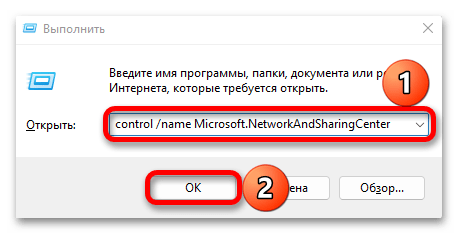

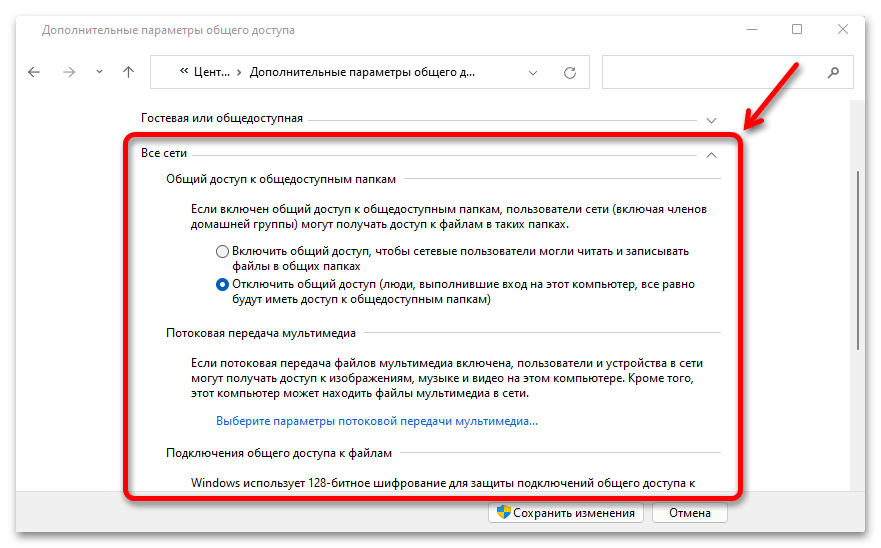
Способ 2: «Проводник»
В «Проводнике» есть специальная вкладка, где отображаются подключенные к сети устройства, и там же можно активировать СО.
- Комбинацией клавиш «Win+E» открываем «Проводник», в области навигации слева находим раздел «Сеть», кликаем по нему,
а когда появится уведомление о том, что СО отключено, нажимаем «OK».
Читайте также: Устранение проблем с «Проводником» в Windows 11
- Щелкаем по элементу, прикрепленному в верхней части «Проводника», включаем сетевое обнаружение и доступ к файлам,
а затем выбираем профиль, который нас интересует.
После этого начнут отображаться устройства, связанные с этой сетью.
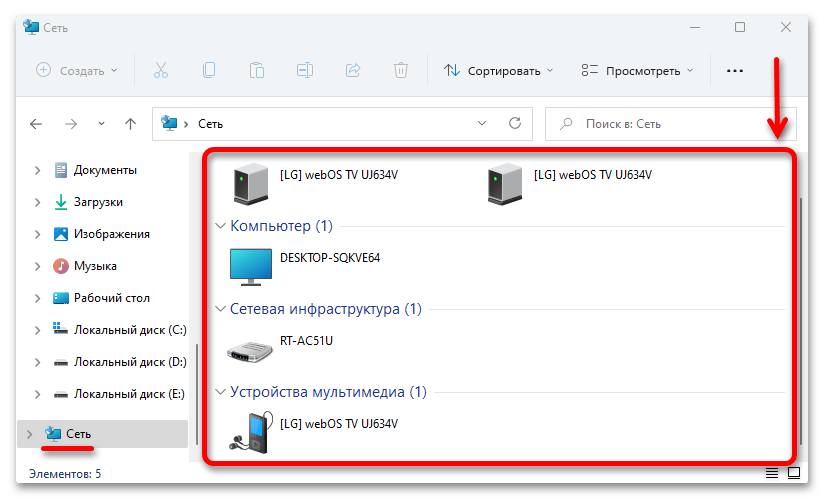
 Наша группа в TelegramПолезные советы и помощь
Наша группа в TelegramПолезные советы и помощь
 lumpics.ru
lumpics.ru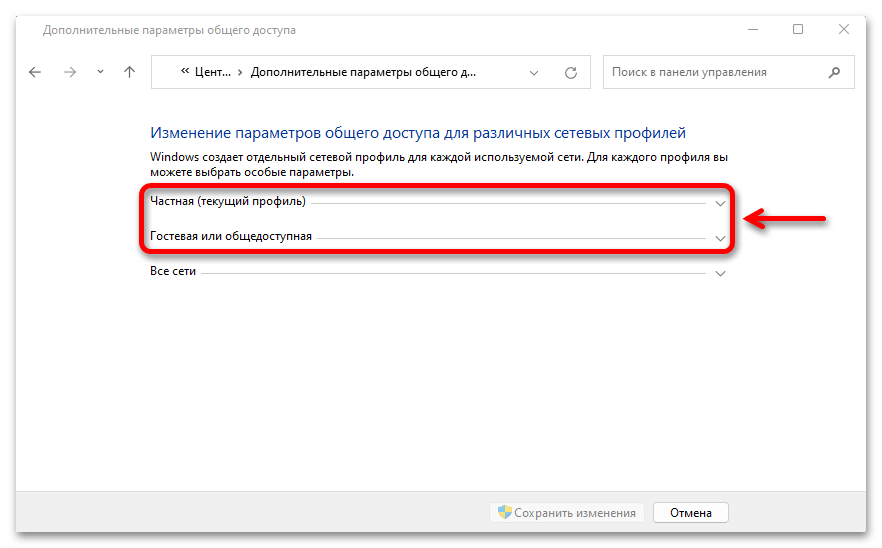
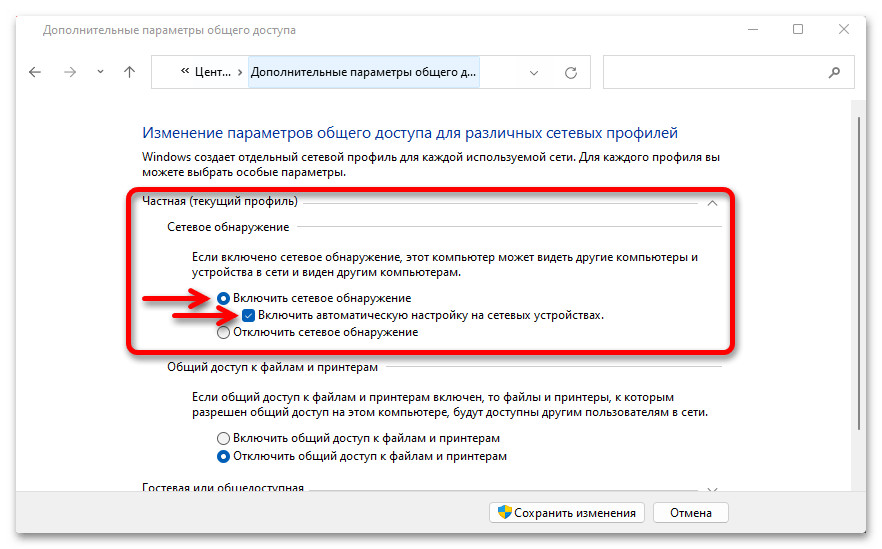
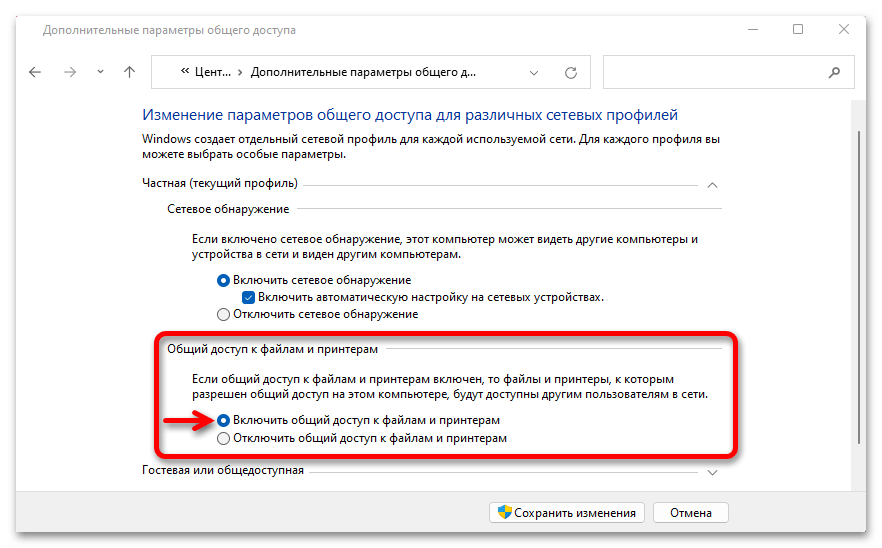
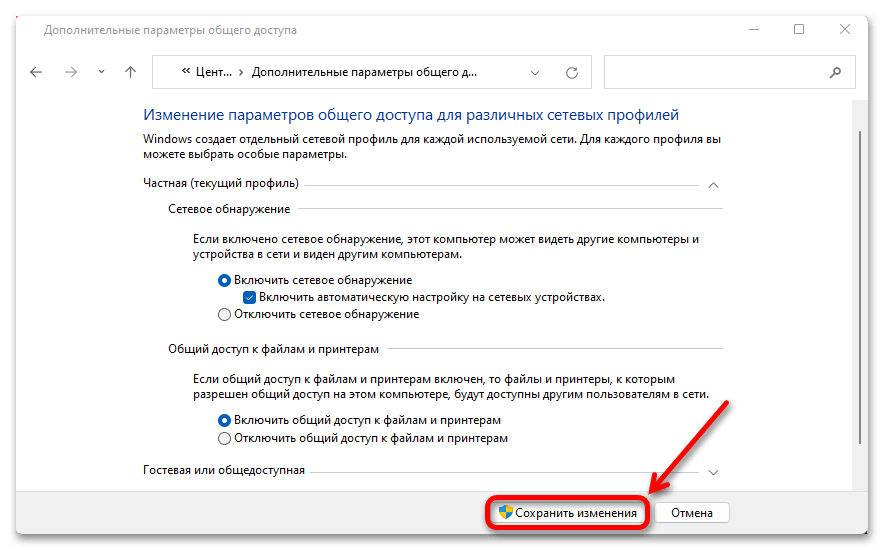
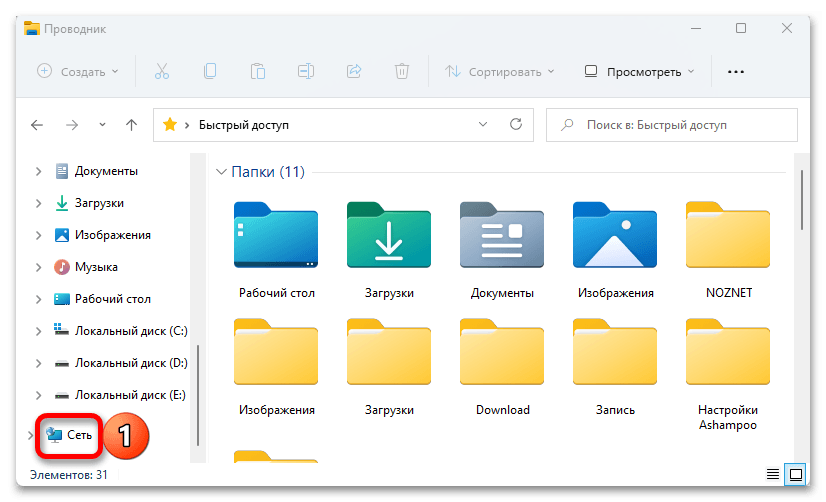
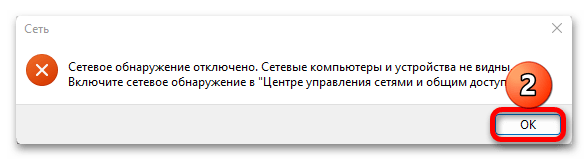
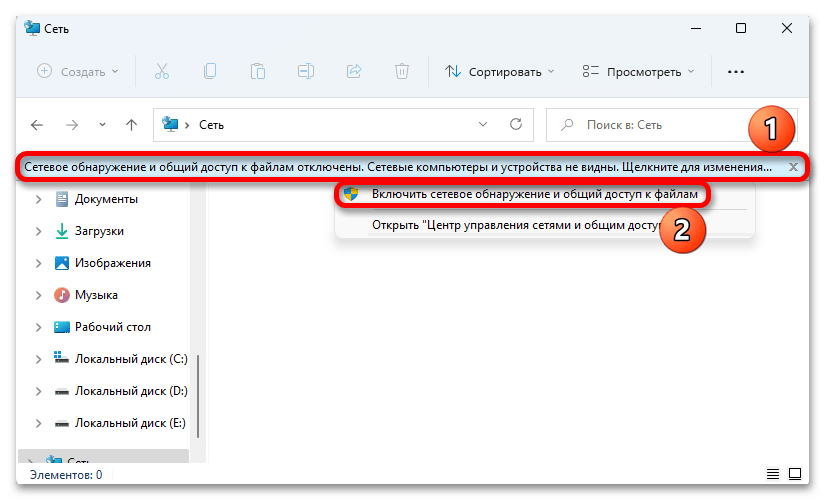
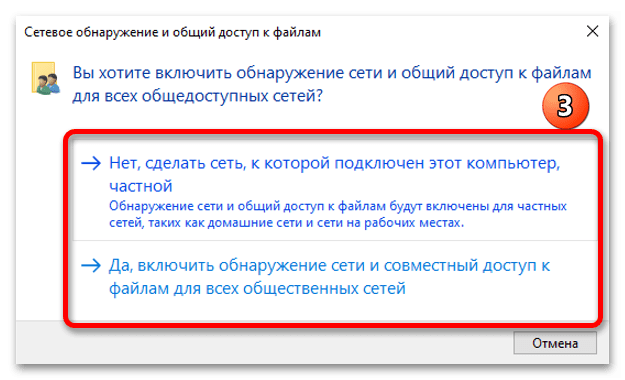
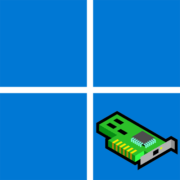
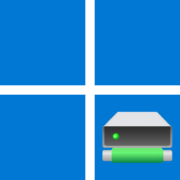
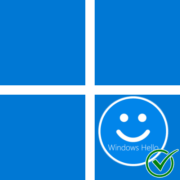
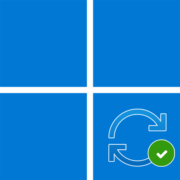
Задайте вопрос или оставьте свое мнение